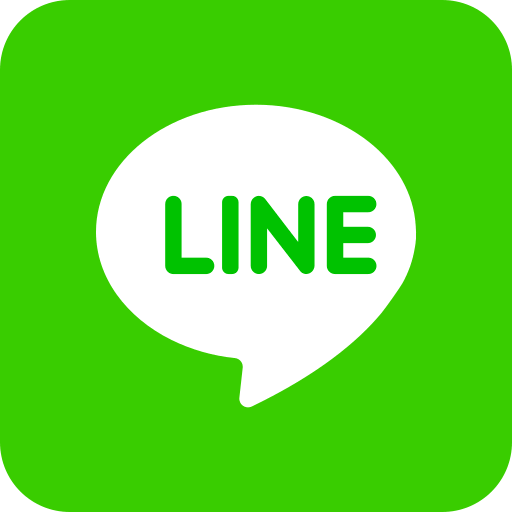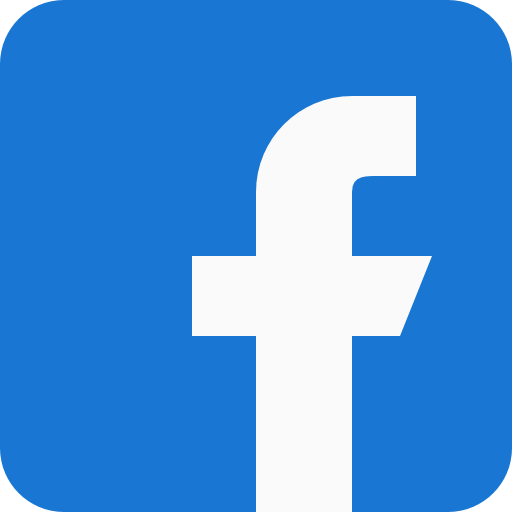WordPress 架站
WordPress 是什麼?
WordPress 是一個開源的內容管理系統 (CMS) 或稱為網站架設平台,以 PHP 語言開發,並使用 MySQL 作為數據庫。全球已經超過 1/3 的網站是使用 WordPress 架設,不論是形象網站、個人部落格、電商網站、教學平台、大型企業網站、會員網站等都可以使用 WordPress 輕鬆打造!
WordPress 提供許多免費及付費外掛及主題模板可直接套用,WordPress 的高自由與擴充性可使您省下網站美工與功能優化的時間及費用,WordPress 能讓沒有程式背景者也能簡單靠自己架設網站! 以下列舉一些推薦使用 WordPress 架站的原因:
為何推薦使用 WordPress 架站?
1. 低成本架站與自架站的好選擇
WordPress 本身就是免費的且提供的多樣化免費外掛與佈景主題,加上 WordPress 高彈性的網站架設系統給用戶高度自由的網站設計空間,以及網路上琳瑯滿目的 WordPress 教學資源與開源程式碼,即使是沒有程式背景的使用者也能簡單輕鬆地製做網站!
2. 符合 RWD 響應式網頁設計
使用 WordPress 架設的網站皆是具有 RWD 響應式網頁設計的,因此使用者無須擔心 WordPress 網站在電腦、手機等不同裝置設備的呈現問題,您可自由地依據自己的喜好與需求來架設網站。
3. 完善的內容管理系統
WordPress 後台可讓用戶自訂共同使用者的使用權限,也可新增、修改與管理網站頁面、文章、圖片媒體、外掛與佈景主題等,WordPress 管理後台可讓使用者方便且全方位的管理網站!
4. 友善的使用者介面
WordPress 的後台介面簡潔直觀,可直接自訂修改任何網站元素、套用外掛與佈景主題,使用者幾乎可以輕鬆上手,即使是沒有編程或網站開發經驗,也可以快速建立和管理網站。
5. 龐大具擴張性及網站功能與主題模板
WordPress 提供了大量的佈景主題和外掛,可用於擴展網站功能和外觀,使用者可根據架站需求選擇合適的主題,並通過安裝外掛來添加各種功能,無論是架設部落格、企業網站、電子商務平台或社交網絡等,WordPress 皆可應對不同規模和需求的網站。
wordpress.org 和 wordpress.com 在架站有何差異?
WordPress.org 是什麼?
大家常說的 WordPress 通常都是指 WordPress.org,網路上大多的 WordPress 網站也都是用 WordPress.org 架設的,因為使用 WordPress.org 架站的使用者擁有完全的控制權,以及可自由任意的取用 WordPress 上的資源,擴展性與自由性不會受到任何限制。
WordPress.org 是自行托管的 WordPress,且 WordPress 本身的使用與其外掛、佈景主題都是免費開源,您可以自行將其安裝在自己選購的網站主機上,並開始進行網站架設,包含自訂網站外觀、功能、網頁等等。
WordPress.com 是什麼?
WordPress.com 是由 WordPress 聯合創始人之一的 Matt Mullenweg 創立的 Automattic 公司所提供的托管服務。WordPress.com 為完全托管的 WordPress,它提供不同等級的 WordPress 托管方案,WordPress.com 會提供您網站主機與網域,並負責您網站的基本設置、安全和維護等,您可根據架站需求和預算添加更多的功能和服務,且不用擔心缺乏技術等問題。
WordPress 架站是免費的嗎? WordPress 架站費用
使用 WordPress.org 架站可以完全免費且無限制的使用 WordPress 功能與資源,不過架站所需的主機與網域需由使用者自行購買,以及自行負責管理和維護您的網站,技術要求較高。不過通常向主機商購買主機與網域,都可以請主機商提供技術支援,協助您設定主機與網域,若是選購 WordPress 主機或虛擬主機,主機都會是由主機商管理與維護,為您監控主機運作狀態與安全性。
使用 WordPress.com 架站則是須購買平台方案,WordPress.com 方案包含主機與網域,因此使用者無需再額外選購,但外掛與佈景主題等 WordPress 功能與資源的使用都是受到方案限制的,若用戶需要更多或更進階的功能,則需要額外花費或購買升級方案才得以取用。
如何降低 WordPress 架站費用?
透過 WordPress.org 架站可免費且任意取用任何 WordPress 功能與資源,用戶僅需自行購買網站主機與網域即可,以此方式架站可以有更高的自由性,且具備完全網站所有權,您可以自由搬移網站到別的主機上,並不會受到如 WordPress.com 等架站平台的限制,也不會受到架站平台的營運問題等影響。
WordPress 可以架設哪些網站類型?
WordPress 具有可擴展性與自由性,可以製作各種不同類型的網站,例如部落格或個人網站、企業官網、電子商務網站、新聞網站、學術或教育網站、社群論壇網站、政府網站等等。以下列舉一些使用 WordPress 架設的知名網站:
- The Walt Disney Company(華特迪士尼公司)的官方網站
- Sony Music(索尼音樂)的官方網站
- BBC America(BBC美國)的官方網站
- The New Yorker(紐約客)的官方網站
- TED(TED演講)的官方網站
WordPress 架站主機與網域註冊推薦
快速且低成本架設網站您可以參考遠振 WordPress 主機,WordPress 主機已內建 WordPress 軟體,用戶僅需一鍵即可安裝與設定 WordPress,即可開始架站! 透過租用 WordPress 主機,用戶就可以省下額外下載 WordPress 並搬移至主機上的麻煩,也縮短 WordPress 架站的時間!
遠振 WordPress 主機更針對網站速度與安全提供多項優化功能,包含提升 PHP 性能、加速快取、自動圖片壓縮、資料庫調校、提升網頁伺服器效能等等。除此之外,遠振 WordPress 主機後台還整合網站更新/備份/還原/刪除等功能,供使用者管理架站時更方便,以及提供免費 SSL 憑證、免費惡意軟體掃描、免費子網域、免費外掛安裝服務等,協助用戶快速架設高效且安全的網站!
凡為初次購買 WordPress 主機或從他家轉移網站到遠振的新用戶,購買主機方案選擇年繳,即可享有 75 折優惠+抵用金 150 元!
查看 WordPress 主機方案遠振網域註冊頁面提供網域查詢、申請、轉移與 WHOIS 資料查詢等完整服務,使用者能夠輕鬆的在遠振完成網域註冊。來遠振註冊網域提供 3 組免費信箱帳號可以使用一年,還支援 DNSSEC 給您最安全的網域資安規格,另外遠振還提供免費 DNS 代管及 24 小時技術支援,能夠即時協助您設定網域與主機!
網域註冊如何使用 WordPress 架站? WordPress 架站教學
Step1. 購買域名
域名是什麼? 域名又稱網域或網址,也就是您網站的地址,是用來使訪客能夠找到並連上您的網站。您可以透過遠振域名查詢來搜尋您想要的域名註冊狀態,以及域名申請與購買。以下將說明如何註冊網站域名:
於遠振網域註冊頁面,輸入您與查詢的網域名稱,並進行查詢。
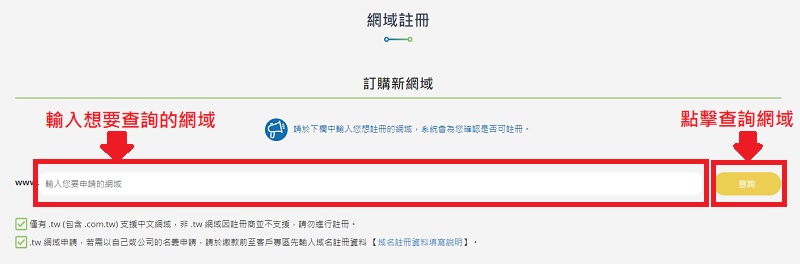
選擇您與註冊的網域及效期年限後,點擊結帳。
遠振提供最少一年、最多10年的網域效期。
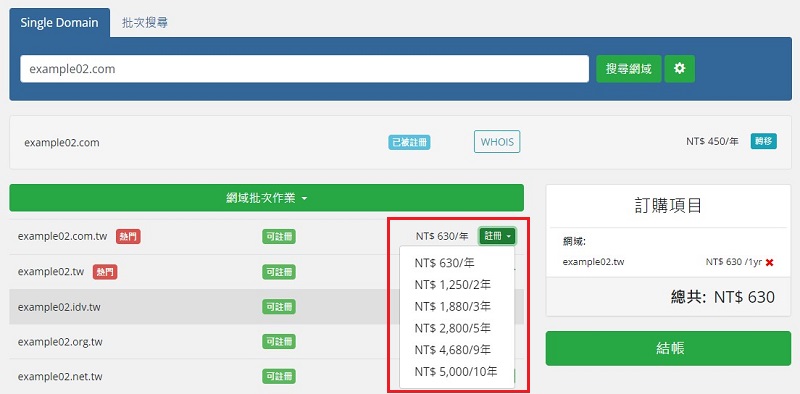
接下來需進行網域設定。遠振提供免費 DNS 代管服務,可依據您的需要勾選「DNS 管理」。
若您想使用自訂的名稱伺服器 (Nameservers),請在下方欄位中填寫,未填則會根據預設使用預設的 Nameservers。
* Nameservers: NameServers 是負責處理域名解析的伺服器。NameServers 接收來自客戶端的網域查詢,並返回與該域名相關聯的 IP 地址或其他相關記錄(伺服器MX記錄、文字記錄TXT等) 給客戶端的設備,NameServers 建立網域與目標網站的連接。
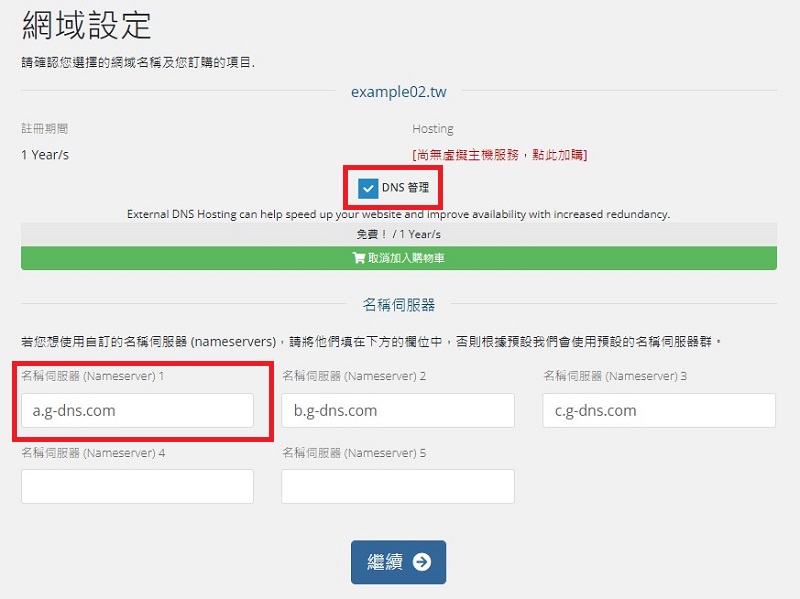
最後點擊繼續,完成網域註冊的結帳流程。
完成付款後,您可透過遠振會員中心 查看與設定網域相關資料。
查看與設定網域相關資料。
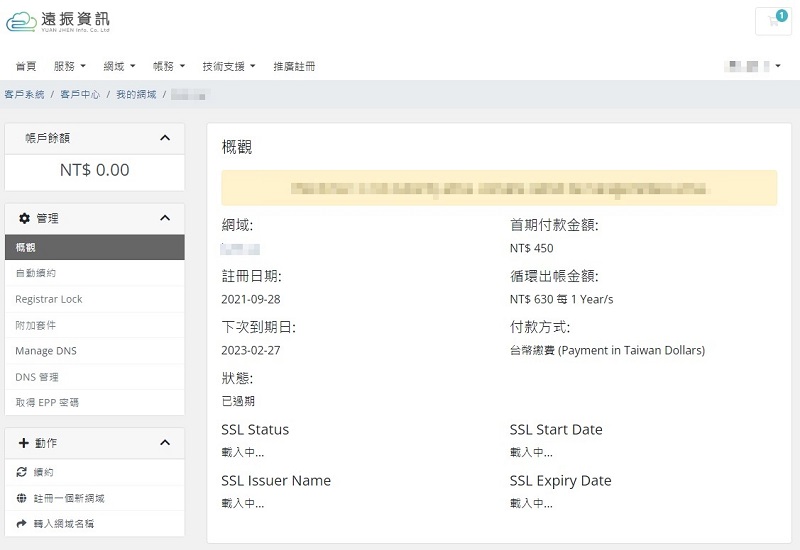
立即註冊網域
Step2. 購買 WordPress 架站主機(虛擬主機)
於遠振 WordPress 主機頁面,選擇符合您架站需求的主機規格方案,並點擊立即申請。
若您欲使用遠振提供的免費子網域進行架站,也可以點擊方案下方的「免費子網域」來申請 WordPress 主機。
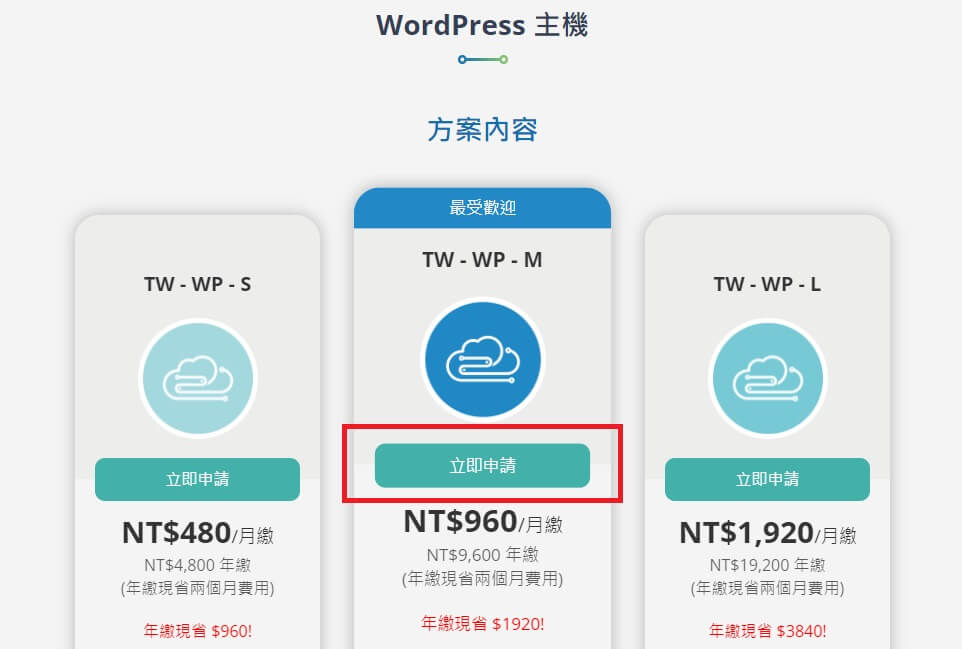
接下來請輸入您的網域,若您尚未購買網域名稱也可於該購物車頁面一同購買。

最後點擊下方「繼續」,完成 WordPress 主機的結帳流程。
完成付款後,您可透過遠振會員中心進入 cPanel 及查看與設定主機相關資料。
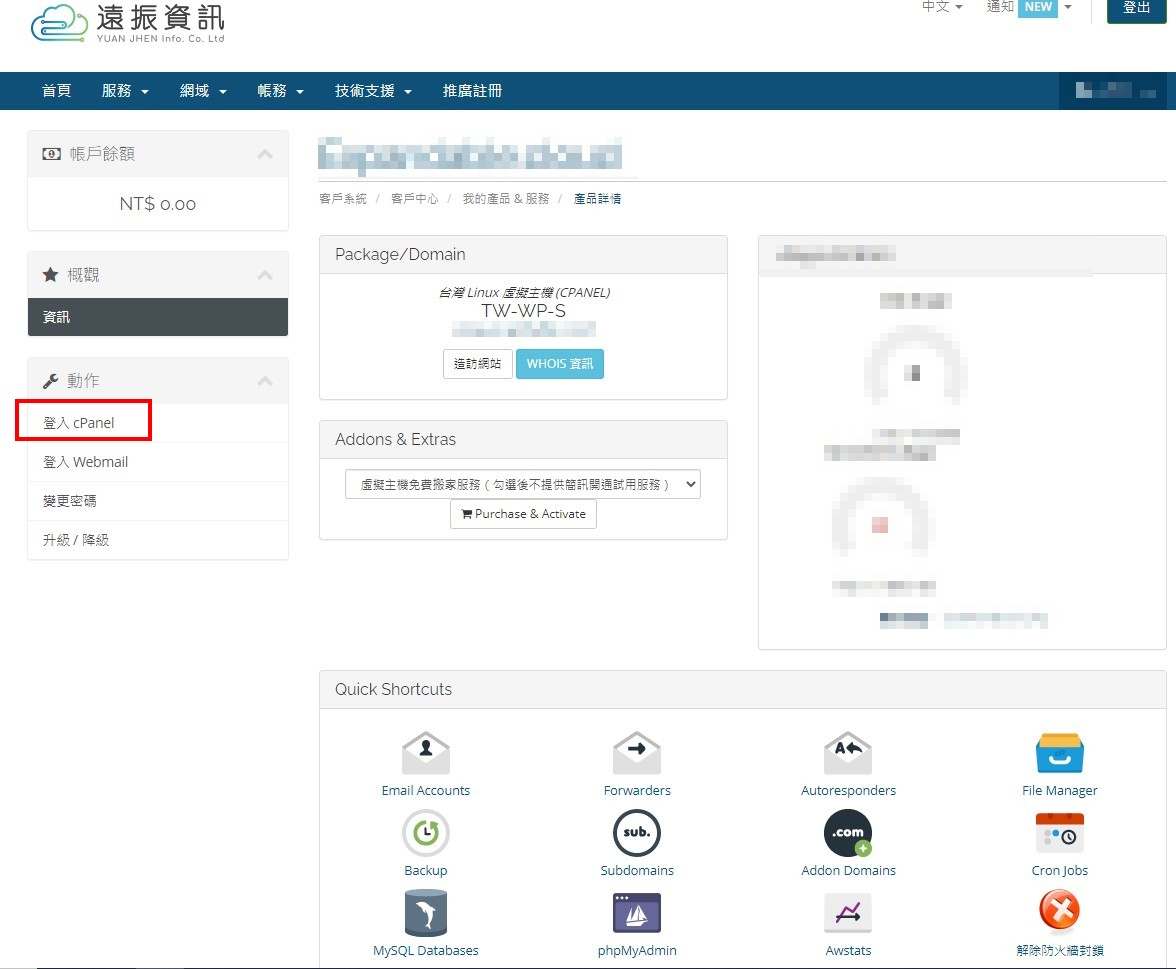
Step3. WordPress 安裝與設定
遠振 WordPress 主機皆已內建 WordPress 預裝程式。用戶進入 cPanel 後,點擊 Applications 中的「WordPress」,即可立即安裝與設定 WordPress 在主機上。
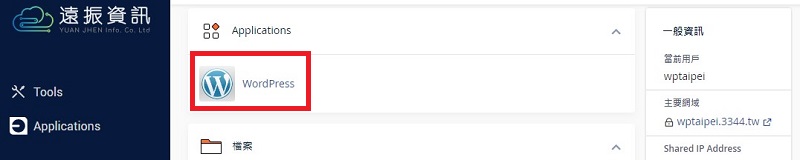
完成 WordPress 安裝與設定後,即可進入 WordPress 後台開始架站,可任意取用外掛、佈景主題等 WordPress 資源,以及設定使用者權限等。
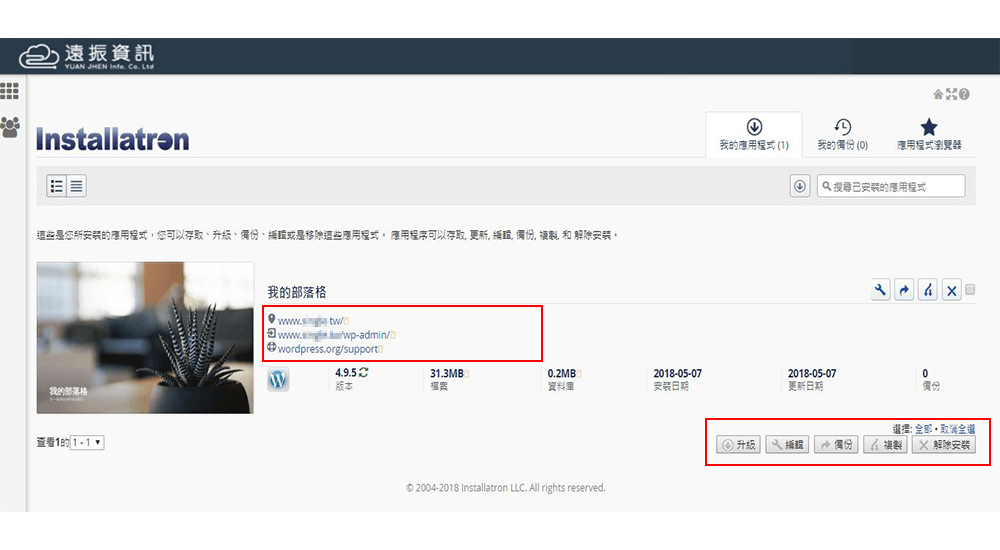
查看 WordPress 安裝教學
Step 4. 免費 SSL 憑證安裝
網站架設 SSL 憑證必不可少,因為它不僅會影響網站資料傳輸安全,更會影響 SEO 搜尋引擎優化!
遠振 WordPress 主機提供免費 SSL 憑證與,您可透過 cPanel 點擊安全性中的「SSL/TLS Status」和「應用程式防火牆」直接進行安裝即可。
查看免費 SSL 憑證安裝教學Step 5. WordPress 網頁設計
上述架站的部分都完成後,接下來就是要進行網站製作了,包括設計網站風格、網站功能、網站選單、網頁等等,將您的產品或公司資訊等放上網站,並添加必要的網站功能後才能讓網路訪客造訪您的網站並達成您架站的目的。
登入 WordPress 後台
除了透過 cPanel 登入 WordPress 後台外,您也可以於瀏覽器中輸入 http:// 您的網址 /wp-admin,例如:https://host.com.tw/wp-admin。接著再輸入您的使用者名稱或 Email 地址及密碼,即可登入。
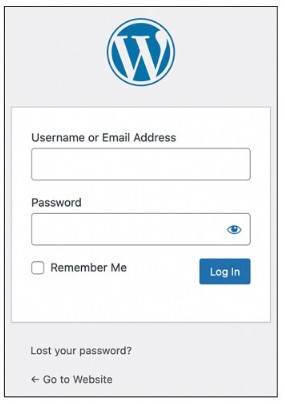
安裝 WordPress 佈景主題
於 WordPress 後台點擊「外觀」➙「佈景主題」➙ 點擊上方「安裝佈景主題」。 您可與安裝佈景主題的頁面中,搜尋 WordPress 佈景主題或是套用篩選條件,來選出適合您的網站主題。選擇好佈景主題後,請點擊「安裝」➙「啟用」,即完成主題套用囉!
接下來點選外觀列表下的自訂、小工具、選單等,即可自行修改文字、圖片、顏色等設計。
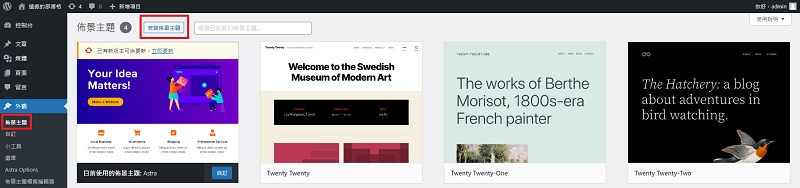
安裝 WordPress 外掛
於 WordPress 後台點擊「外掛」➙「安裝外掛」➙ 於搜尋框中輸入您欲安裝的外掛名稱。找到外掛後,點擊「安裝」➙「啟用」,即可開始使用該外掛!
大部分的外掛啟用後都需進行一些設定,於已安裝的外掛中就可看見設定 (setting)選項。
遠振 Blog 提供各種 WordPress 外掛、佈景主題與網站架設教學,歡迎入站搜尋是否有您需要的功能教學!
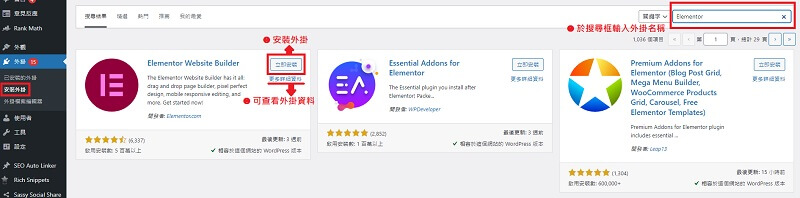
更多 WordPress 教學,包含後台設定、媒體庫、新增文章、頁面管理與留言管理等,請點擊 WordPress 是什麼了解詳細說明。
若您遇到以下 WordPress 架站大小事,就讓遠振資訊為您解決:
若您在 WordPress 架站時遇到困難,遠振提供專業 WordPress 技術客服(support@twnoc.net)為您服務。若您有其他帳務或 WordPress 主機規格等疑問,歡迎來電 4499-343 (手機撥打請加 02)或與線上客服諮詢。
不懂程式語言該如何使用 WordPress 架設網站?
如何安裝 WordPress 外掛?
如何安裝 WordPress 佈景主題?
有 WordPress 或 WordPress 主機各種問題
尋找 WordPress 架站主機嗎?
正準備架設 WordPress 網站嗎? 遠振資訊 WordPress 主機,僅需一鍵即可安裝 WordPress 與 LiteSpeed Cache,並針對 WordPress 網站效能優化功能與免費 SSL 憑證幫助用戶架設快速且安全穩定的 WordPress 網站! 若您有更多疑問,歡迎來電 4499-343 (手機撥打請加 02)或與線上客服諮詢。